Kazalo

Ginger Grammar Checker
Učinkovitost : Opusti pomembne napake Cena : Načrt Premium 89,88 $/leto Enostavnost uporabe : Podčrta napake in prikaže popravke Podpora : Center za pomoč, video vaje, spletni obrazecPovzetek
Ginger Grammar Checker prepoznava pravopisne napake, pri čemer upošteva kontekst, pa tudi težave s slovnico in ločili. Na voljo je na manj platformah kot podobne aplikacije, saj ponuja vtičnike za brskalnika Chrome in Safari, namizno aplikacijo pa le za Windows. Vendar so za iOS in Android na voljo celovite mobilne aplikacije, kar ponuja le nekaj programov za preverjanje slovnice.
Čeprav je uspešno prepoznal različne pravopisne in slovnične napake, je dopustil tudi veliko očitnih napak. Tukaj je seznam večjih: vključitev "scene", kjer je pravilno "seen", neupravljanje primerov, kjer se število glagola ne ujema s predmetom (na primer "Mary and Jane finds the treasure)" in neupravljanje "I hop you arewelle" v elektronski pošti.
Uradna spletna stran se sicer hvali, da vam bo aplikacija omogočila "pisanje s popolnim zaupanjem", vendar me ni prepričala. Poleg tega se zdi, da so spletna orodja, kot je Personal Coach, namenjena tistim, ki se učijo angleščine, in ne profesionalcem.
Glede na okoliščine Gingerja ne morem priporočiti poslovnim uporabnikom. Konkurenti, kot sta Grammarly in ProWritingAid, ponujajo več funkcij in natančnejše popravljanje, če pa je denar problem, Grammarlyjev brezplačni načrt ponuja veliko.
Kaj mi je všeč : Brezplačni spletni načrt. Mobilne aplikacije za iOS in Android.
Kaj mi ni všeč : Opuščene resne pravopisne napake. Opuščene resne slovnične napake. Ni namizne aplikacije za Mac.
3.8 Get GingerZakaj mi zaupati za ta pregled ingverja?
Čeprav obstajajo uredniki, ki najdejo in odstranijo napake, ki jih naredim, imam raje, če jih sploh ne vidijo. Žal je to redko, vendar se trudim po najboljših močeh. Del moje strategije je, da vse skupaj pregledam s programom za preverjanje slovnice - trenutno je to brezplačna različica programa Grammarly -, da odkrijem vse, kar so moje oči in običajni pregled pravopisa spregledali.
Z rezultati sem bil zadovoljen in že nekaj časa močno razmišljam, da bi se naročil na Grammarlyjev načrt Premium. Vendar je nekoliko dražji, Ginger pa je skoraj za polovico cenejši. Rad bi ugotovil, ali je razumna alternativa, zato ga bom preizkusil z enakimi testi, kot sem jih uporabil pri ocenjevanju Grammarlyja in ProWritingAida.
Ginger Grammar Checker: Kaj je v njem za vas?
Ginger Grammar Checker vam pomaga najti in popraviti pravopisne in slovnične napake. Njegove funkcije bom navedel v naslednjih štirih razdelkih. V vsakem podpoglavju bom raziskal, kaj aplikacija ponuja, in nato predstavil svoje mnenje.
1. Ginger preverja vaš pravopis in slovnico na spletu
Ginger Online bo preveril vaš pravopis in slovnico v besedilnih poljih večine spletnih strani, vključno s storitvami, kot so Gmail, Facebook, Twitter in LinkedIn. Pomembno je, da ne deluje v Googlovih dokumentih; uporabiti morate njihov spletni urejevalnik ali drug program za preverjanje slovnice. Poleg tega so njegove razširitve za brskalnik na voljo samo za Chrome in Safari, tako da imajo uporabniki Windows na voljo samo en brskalnik.izbira.
Deluje s številnimi urejevalniki besedil, ki sem jih preizkusil (vključno s spletno stranjo newtextdocument.com). V brezplačni različici programa Ginger sem popravil isti preskusni dokument, ki sem ga uporabil za programa Grammarly in ProWritingAid. Program je odkril pet od šestih kontekstualnih pravopisnih napak (drugi programi so našli vse), vendar nobenih slovničnih napak. V zadnji vrstici so številne ločilne napake, vendar je Ginger odkril le dve.

Če se s podrsavanjem pomaknete nad napako, se prikaže popravljena različica celotne vrstice. Za razliko od drugih programov za preverjanje slovnice so predlogi nameščeni nad besedo in ne pod njo. Za razliko od programov Grammarly in ProWritingAid program Ginger ne prikaže razlage napake, temveč le popravek.
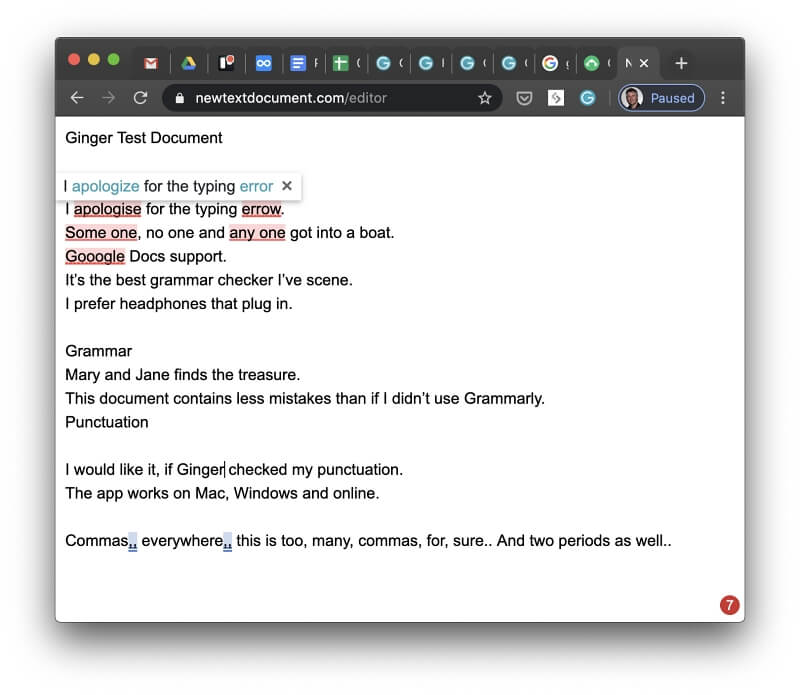
S klikom na sporočilo sta bili odpravljeni obe napaki in takoj se je prikazal zelo viden oglas za različico Premium. Na srečo se to ne zgodi vsakič.
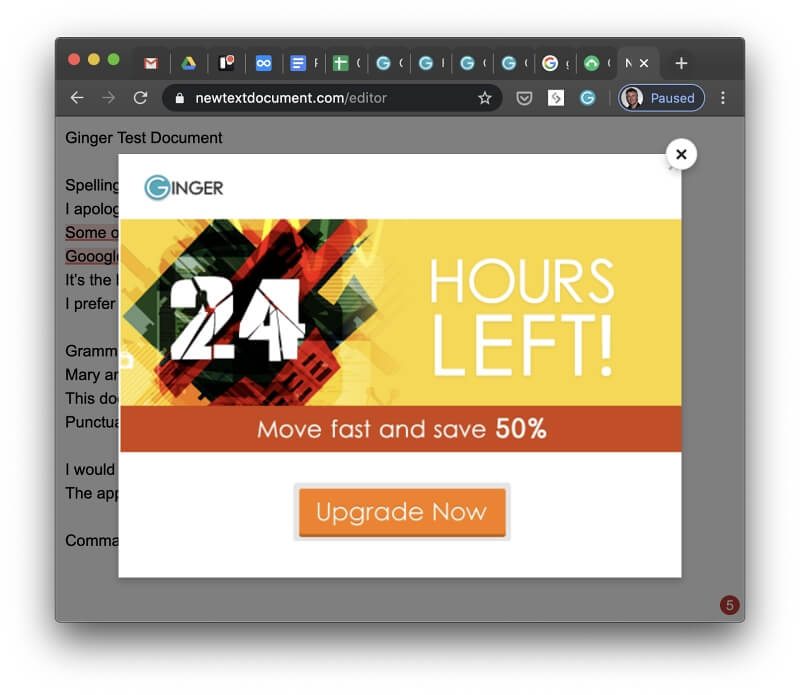
Radoveden sem kliknil na oglas in bil preusmerjen na stran za nakup, vendar nisem dobil obljubljenega 50-odstotnega popusta. S klikom na ikono "G" na dnu zaslona lahko uporabite Gingerjev vmesnik za urejanje in popravljanje dokumenta.

Zaenkrat sem precej razočaran nad delovanjem Gingerja. Mislil sem, da bo različica Premium morda našla več napak, zato sem se naročil. Poskusil sem še enkrat, vendar žal ni bilo nobene razlike.

Ker v Googlovih dokumentih ne morem preizkusiti Gingerja z dolgim dokumentom, sem v spletni urejevalnik kopiral in prilepil članek s 5000 besedami. Preverjanje celotnega dokumenta je trajalo več kot pet minut.
Preizkusil sem ga tudi v Gmailu in bil z rezultatom veliko bolj zadovoljen. Večina napak je bila odkrita, vključno s kontekstualnim črkovanjem in slovnico. Tokrat so bili popravki prikazani pod besedo in ne nad njo - nič posebnega, a vseeno nedosledno.

Na žalost ni našel vseh napak. "I hop you are welle" je ostalo tako, kot je, kar je popolnoma nesprejemljivo.
Moje mnenje: Ginger deluje v spletu, vendar le, če uporabljate Chrome ali Safari, Google Docs pa ni podprt. Po mojih izkušnjah Ginger prepozna manj slovničnih napak kot Grammarly in ProWritingAid. Z rezultati sem precej razočaran; za zdaj nimam razloga, da bi Ginger izbral namesto njih.
2. Ginger preverja pravopis in slovnico v Microsoft Office za Windows
Če ste uporabnik sistema Windows, lahko program Ginger uporabljate tudi na namizju (uporabniki računalnikov Mac so omejeni na spletno izkušnjo). Na voljo je namizna aplikacija, ki deluje kot samostojna aplikacija in vtičnik za Microsoft Office.
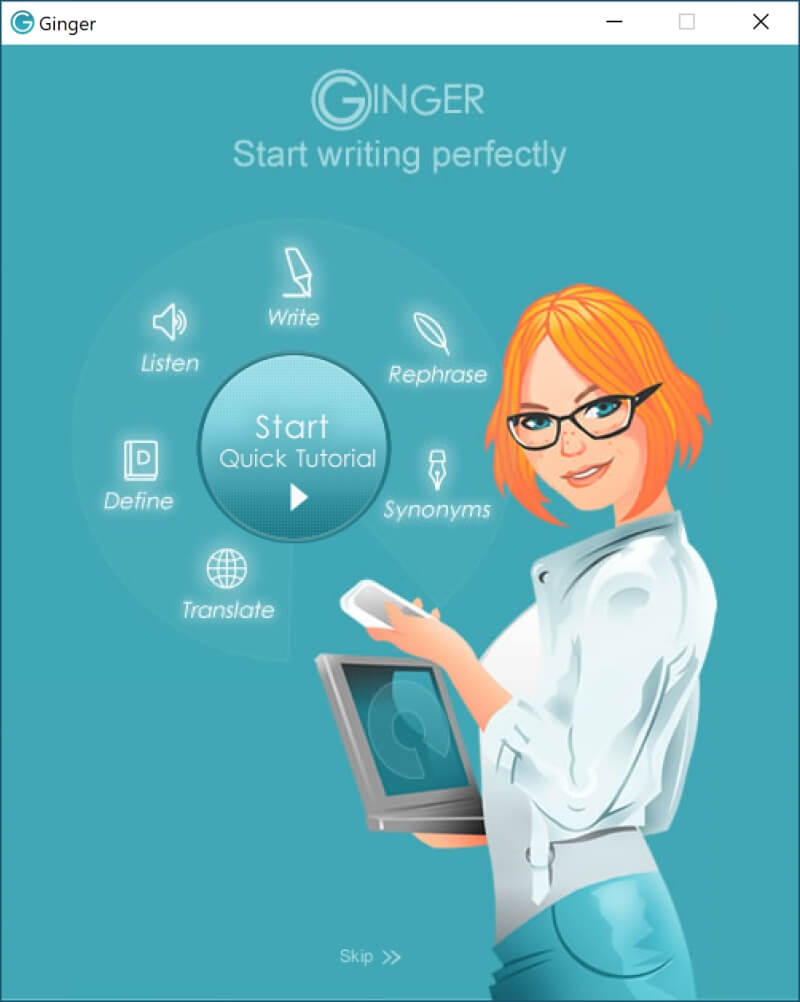
V programu Microsoft Office ne boste videli dodatnega traku kot pri uporabi programa ProWritingAid. Namesto tega program Ginger nadomešča privzeti program za preverjanje črkovanja in zagotavlja popravke v živo med pisanjem.
Gingerjev vmesnik je namesto znanega Microsoftovega vmesnika prekrit na vrhu zaslona. Namesto več alternativnih popravkov ponuja le enega, ki pa je v večini primerov pravi.
Če uporabljate drug urejevalnik besedil, boste morali besedilo kopirati in prilepiti v namizno ali spletno aplikacijo Ginger, da bi dobili popravke; aplikacija ne omogoča odpiranja ali shranjevanja dokumentov. Besedilo lahko vnesete tudi neposredno v aplikacijo in jo uporabite kot primitiven urejevalnik besedil.
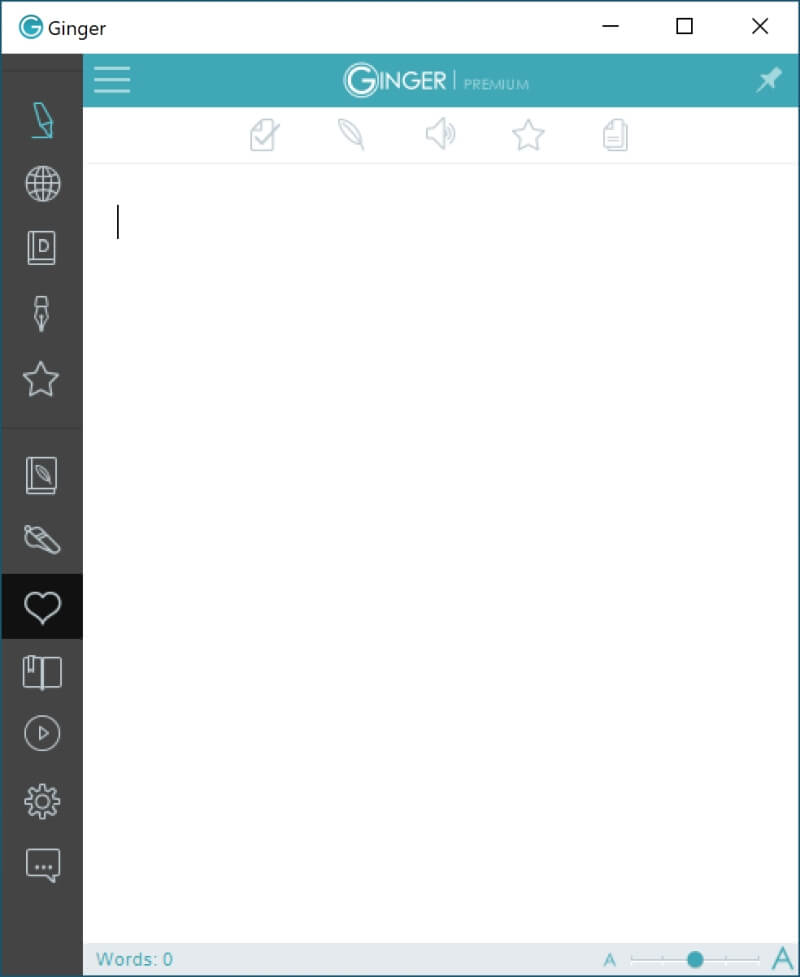
V aplikaciji ne morete oblikovati besedila. Vloženo oblikovanje se ohrani, slogi in slike pa se izgubijo. V menijski vrstici na levi strani lahko dostopate do funkcij za pisanje, prevajanje in določanje besedila, bližnjice pod "Več" pa vas vodijo do dodatnih spletnih virov.
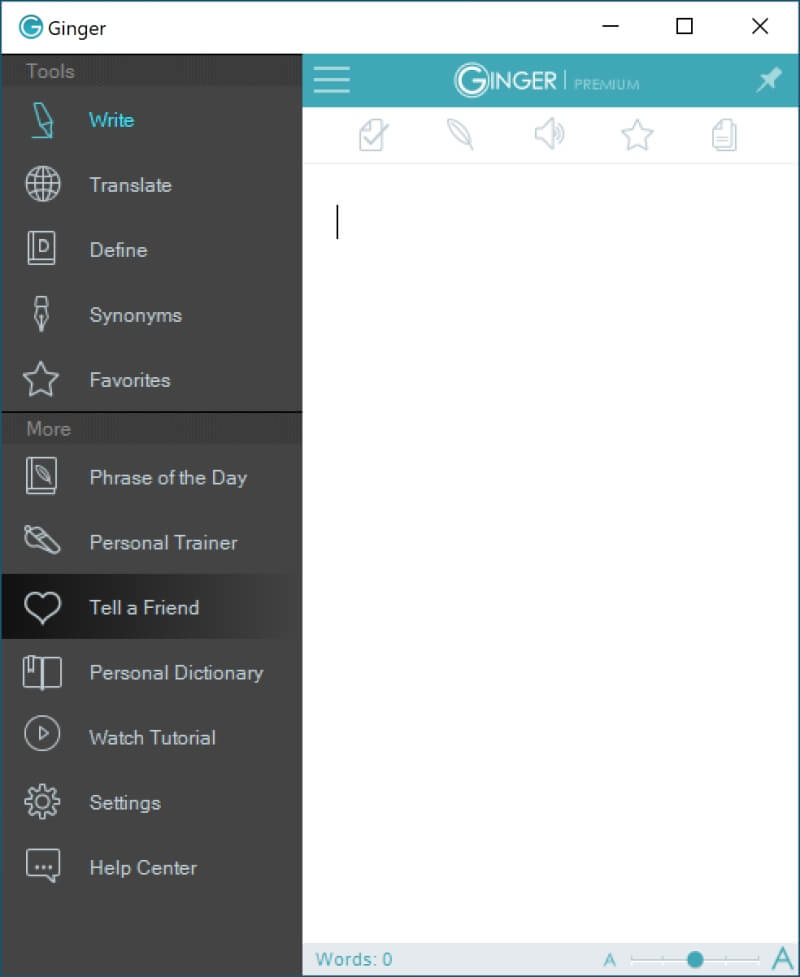
V nastavitvah programa Ginger lahko izbirate med ameriško in britansko angleščino, nastavite tipko za zagon aplikacije (privzeta je F2), izberete pisavo in velikost pisave za prikaz besedila ter določite, ali naj se aplikacija samodejno zažene v sistemu Windows in vklopi funkcijo Popravki v živo.
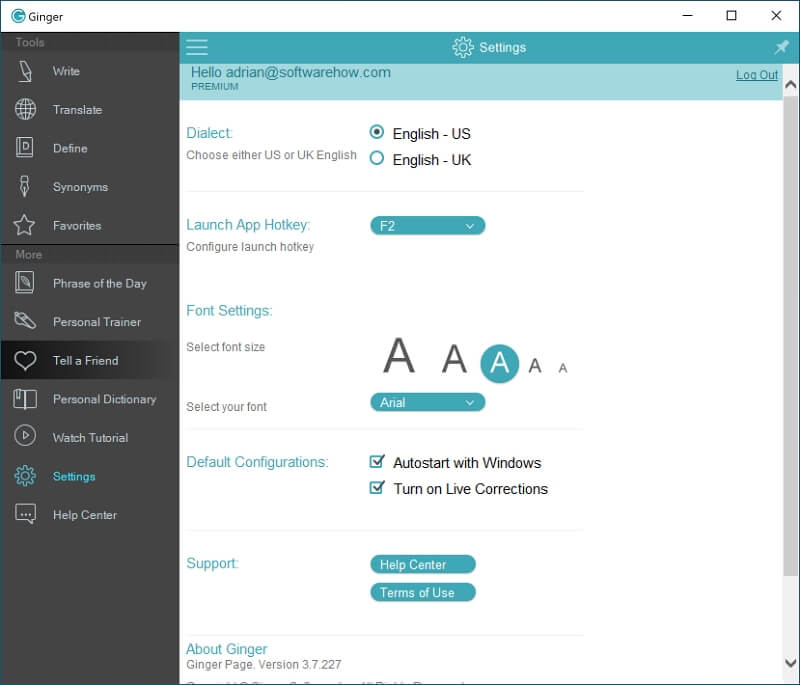
Med pisanjem v aplikaciji se samodejno označijo vse napake. Ko se s kazalcem miške pomaknete nad eno od teh besed, se prikažejo vsi priporočeni popravki za to vrstico, tako kot v spletni različici.
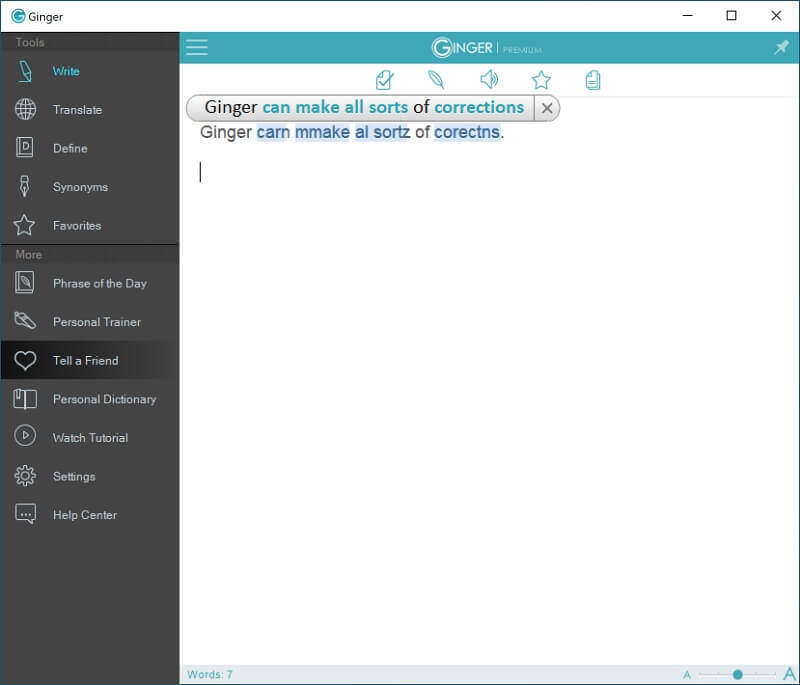
S klikom na pojavno okno se vsi popravki izvedejo samodejno.

Če pa podrsnete nad vsak predlog, lahko napake popravite eno za drugo.

Moje mnenje: Zdi se, da je uporaba programa Ginger v sistemu Windows najboljša metoda za dolga besedila, saj obstaja nevarnost izgube slogov in slik, če besedilo kopirate in prilepite iz drugega urejevalnika besedil. Ali lahko Grammarly naredi isto? Da. Vendar se zdi, da je vmesnik programa Grammarly nekoliko pripet.
3. Ginger preverja pravopis in slovnico v mobilnih napravah
Čeprav to ni osrednja tema tega pregleda, je dobro vedeti, da lahko aplikacijo Ginger uporabljate v mobilnih napravah. Na voljo je aplikacija za iOS in iPadOS ter tipkovnica za Android.
Ginger Page za iOS stane 6,99 dolarja in deluje kot univerzalna aplikacija, ki deluje na telefonih iPhone in iPadih. Ponuja funkcije, ki jih najdete v spletnih aplikacijah in aplikacijah za Windows. V nekaterih ocenah potrošnikov se pritožujejo, da je iz aplikacije težko dobiti popravljeno besedilo.
Ginger Page za Android stane 9,49 dolarja in ponuja podobno funkcionalnost na Googlovi mobilni platformi. Ginger Keyboard je brezplačen prenos, ki omogoča dostop do Gingerja iz katere koli aplikacije in dostop do aplikacije Ginger Page z enim klikom. Nakupi znotraj aplikacije stanejo od 0,99 do 22,99 dolarja in razširjajo funkcionalnost tipkovnice.
Moje mnenje: Zdi se, da Ginger resno jemlje mobilne platforme in v svojih aplikacijah za iOS in Android ponuja polno funkcionalnost.
4. Ginger predlaga, kako izboljšati svoje pisanje
Tako kot številni drugi urejevalniki slovnice tudi Ginger ne želi le popravljati napak, temveč vam želi pomagati pri pisanju jasnejše in berljivejše vsebine. To počne tako, da ponuja številna orodja in vire.
Najprej slovar in tezaver. Ti orodji se nahajata v desnem podoknu mobilne ali namizne aplikacije Ginger. Žal ti orodji ne poiščeta izbrane besede v besedilu, zato sem kliknil na slovar in ročno vnesel besedo, da bi videl njeno opredelitev.
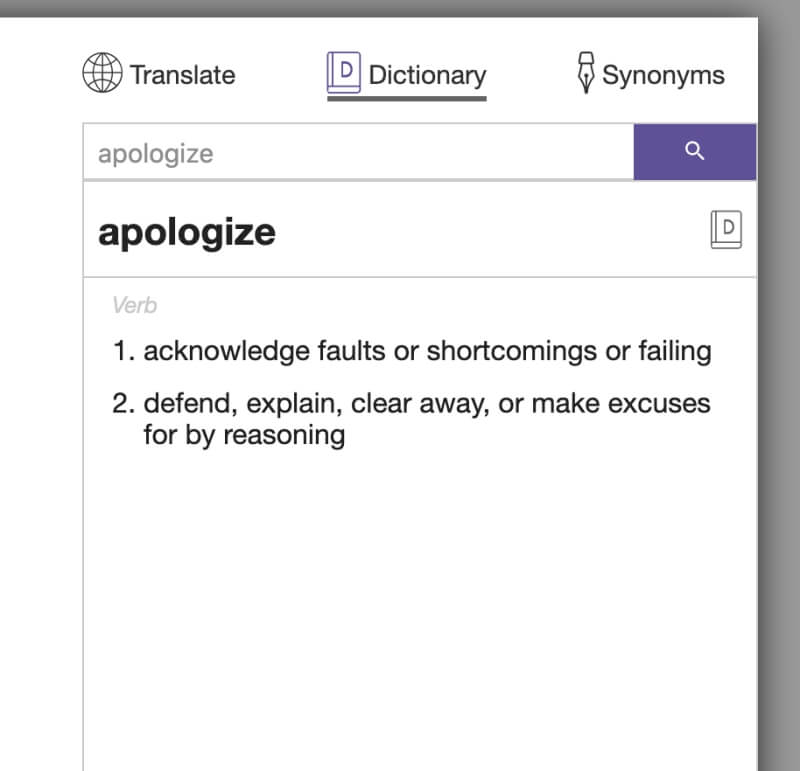
Tudi s funkcijo iskanja sinonimov je treba opraviti ročno opravilo: kliknite na ikono in nato vnesite besedo. Ta funkcija je uporabna, kadar želite besedo v besedilu zamenjati s kakšno bolj zanimivo, natančno ali edinstveno. Na žalost ne morete klikniti na besedo in jo zamenjati v besedilu; tudi to morate storiti ročno.

Naslednje orodje je edinstveno: orodje za preoblikovanje stavkov. Iz besedila vzame stavke in prikaže več različnih načinov za njihovo ubeseditev, kadar je to mogoče, kar je koristno, ko iščete natančnejši način za izražanje misli. Bil sem navdušen nad možnostmi te funkcije, vendar je njena učinkovitost manjša, kot sem upal.
Tukaj je nekaj predlogov, kako preoblikovati stavek: "Večini piscev bo kakovosten program za preverjanje slovnice v veliko pomoč."
- "Večini piscev bo kakovosten program za preverjanje slovnice v veliko pomoč."
- "Večini piscev bo kakovosten program za preverjanje slovnice v veliko pomoč."
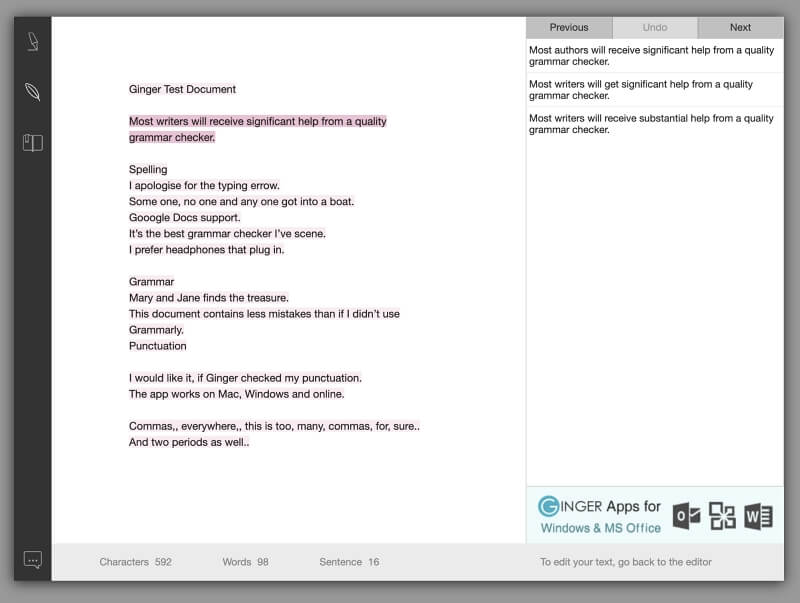
V tem primeru namesto preoblikovanja celotnega stavka vsakič zamenjamo le eno besedo s sopomenko. Ni prelomno, vendar je lahko koristno. Preizkusil sem več stavkov; v vsakem primeru je bila zamenjana ali dodana le ena beseda.
Na žalost mnoga preoblikovanja sploh niso koristna. V enem stavku je bila kontekstualna pravopisna napaka, ki jo je aplikacija spregledala, in Ginger je za to napačno besedo izbral sopomenko, kar je povzročilo nesmisel.
- "To je najboljši program za preverjanje slovnice, kar sem jih videl."
- "To je najboljši program za preverjanje slovnice, kar sem jih videl."

Pri drugem stavku z izpuščeno slovnično napako sta se pojavili dve alternativi z enakovrednimi slovničnimi napakami:
- "Mary in Jane najdeta zaklad."
- "Mary in Jane odkrijeta zaklad."
- "Mary in Jane najdeta dragulj."
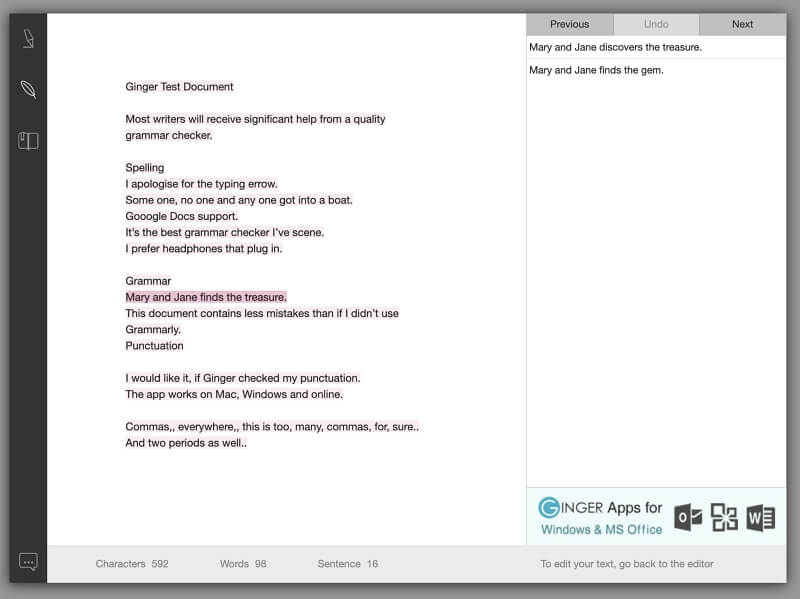
Medtem ko drugi programi za preverjanje slovnice dajejo vtis modrega učenjaka, ki daje modre nasvete za pisanje, je Ginger videti kot robot, ki predlaga brezumne alternative. Nisem prepričan, da vam aplikacija lahko pomaga pri pisanju boljše angleščine.
Ginger ponuja tudi spletnega "osebnega trenerja" na naslovu learn.gingersoftware.com. Ko obiščem to stran, se mi izpiše, da imam na voljo 135 elementov za vadbo, Ginger pa je moje znanje angleščine ocenil z 41 točkami.
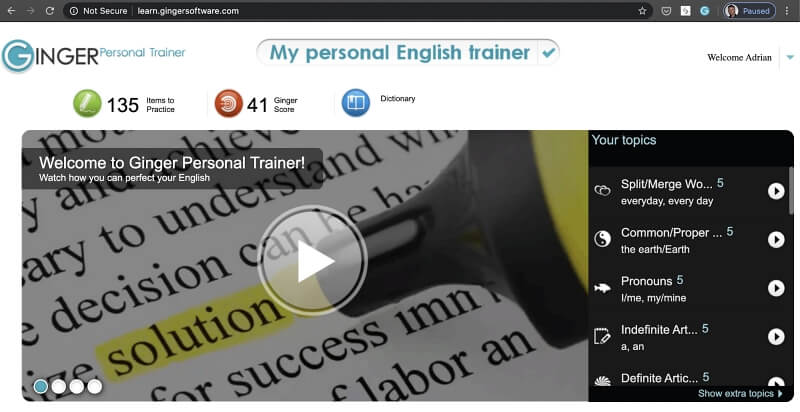
Ko kliknem na sporočilo "Predmeti za vadbo", se prikaže seznam napak, storjenih v zadnjih 30 dneh. Večina ni mojih napak, vendar domnevam, da so povezane z napakami, za katere Ginger meni, da jih moram vaditi.

Kliknem na gumb "Začni vaditi" in začnem s serijo petih vprašanj z več možnimi odgovori.
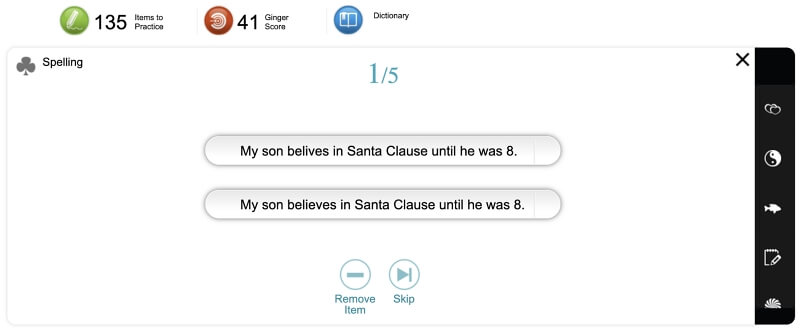
Na žalost se zdita oba odgovora napačna. Pravilno besedilo je zagotovo: "Moj sin je verjel v Božička, dokler ni bil star 8 let." Toda razumem, da Ginger želi, da izberem pravilen zapis besede "verjame", zato izberem drugi gumb. Nato sem uspešno rešil vsako vprašanje.

Dvomim, da bodo ti viri v pomoč piscem in strokovnjakom. Zdi se, da so namenjeni učencem in odraslim, ki se učijo angleškega jezika, in bodo morda res v pomoč tovrstnim uporabnikom.
Moje mnenje: Zdi se, da so Gingerjeva orodja za poučevanje namenjena tistim, ki se še vedno učijo angleščine, in bodo omejeno uporabna za pisce, ki želijo izboljšati svojo berljivost in slog.
Razlogi za moje ocene
Učinkovitost: 3/5
Ginger bo našel vrsto slovničnih in pravopisnih težav, vendar po mojih izkušnjah spregleda tudi veliko pomembnih napak. Menim, da z uporabo te aplikacije ne bi bil tako miren kot pri njenih konkurentih. Poleg tega se zdi, da je Personal Trainer namenjen tistim, ki se učijo angleščine, in ne poklicnim piscem.
Cena: 4/5
Ginger je skoraj za polovico cenejši od Grammarlyja in podoben programom ProWritingAid, WhiteSmoke in StyleWriter. Vendar pa ne ponuja natančnosti nekaterih drugih aplikacij.
Enostavnost uporabe: 4/5
Popravljanje besedila v programu Ginger je preprosto: s kazalcem miške se pomaknite nad podčrtano besedo in kliknite na popravek. Vendar je edini način vnosa besedila kopiranje/prilepljanje, pri čemer se odstranijo vsi slogi ali slike. To lahko povzroči bolj zapleten potek dela.
Podpora: 4/5
Uradno spletno mesto vključuje center za pomoč z možnostjo iskanja, ki zajema teme s področja splošnih zadev, sistema Android, iOS in namiznih računalnikov. V njih je pojasnjeno delovanje aplikacije in odgovori na vprašanja v zvezi z zaračunavanjem, naročninami, zasebnostjo in registracijo. V videoučnih navodilih je prikazano, kako namestiti in omogočiti aplikacijo Ginger. Z ekipo za podporo se lahko obrnete prek spletnega obrazca, vendar telefonska podpora in podpora v klepetu nista na voljo.
Alternative za Ginger Grammar Checker
- Grammarly (139,95 USD/leto) se prek spletnih in namiznih aplikacij poveže z Google Dokumenti in Microsoft Wordom ter preveri pravilnost, jasnost, dostavo, vključenost in plagiatorstvo besedila.
- ProWritingAid (79 USD/leto, 299 USD za celotno življenjsko dobo) je podoben in prav tako podpira Scrivener (v operacijskih sistemih Mac in Windows). Vključen je v naročnino na aplikacijo SetApp (10 USD/mesec).
- WhiteSmoke (79,95 USD/leto) odkriva slovnične napake in plagiatorstvo v operacijskem sistemu Windows. Na voljo je tudi spletna različica za 59,95 USD/leto, v pripravi pa je tudi aplikacija za Mac.
- StyleWriter (Starter Edition 90 USD, Standard Edition 150 USD, Professional Edition 190 USD) preverja slovnico v programu Microsoft Word.
- Hemingway Editor je brezplačno na voljo na spletu in prikazuje, kako lahko izboljšate berljivost besedila.
- Hemingway Editor 3.0 (19,95 USD) je nova namizna različica Hemingwaya za Mac in Windows.
- Po izteku roka (brezplačno za osebno uporabo) ponuja predloge o vašem pisanju in ugotavlja morebitne napake.
Zaključek
Nič ni bolj neprijetno, kot če v pomembnem e-poštnem sporočilu pritisnete gumb "Pošlji", tik preden opazite pravopisno ali slovnično napako. Zapravili ste edino priložnost za pozitiven prvi vtis. Kako to preprečiti? Pri tem vam lahko pomaga kakovosten program za preverjanje slovnice, Ginger pa obljublja, da bo vaše besedilo jasno in pravilno.
Deluje v spletu (v brskalnikih Chrome in Safari), operacijskem sistemu Windows (ne pa tudi Mac) ter v mobilni napravi iOS ali Android. Pregleduje e-pošto ali dokumente in prikaže vse napake, ki ste jih spregledali.
Osnovne funkcije programa Ginger lahko brezplačno uporabljate v spletu. Za uporabo programa na namizju Windows, neomejen dostop do slovničnih pregledov ter uporabo orodja za preoblikovanje stavkov, bralnika besedila in osebnega trenerja potrebujete naročnino Premium. Ta stane 20,97 USD na mesec ali 89,88 USD na leto oziroma 159,84 USD na dve leti.
Za načrt Premium ni poskusnega obdobja, vendar je za prve kupce na voljo sedemdnevno 100-odstotno povračilo. Ginger občasno ponuja tudi znatne popuste. Nekaj dni po tem, ko sem se naročil, sem opazil, da imajo 48-urno razprodajo s 70-odstotnim popustom za vse načrte - zato imejte oči odprte.
Kako Ginger Grammar Checker izpolnjuje svoje obljube in se primerja s podobnimi aplikacijami? Zgornji pregled bi vam moral dati odgovor. Gingerja ne priporočam. Za boljše možnosti glejte razdelek Alternative.

